Kaspersky är en rysk multinationell leverantör av cybersäkerhet och antivirus som erbjuder många värdefulla produkter för att skydda din dator från hackare och de senaste virusen, ransomware och spionprogram. Men många skäl kan få dig att vilja avinstallera Kaspersky för Mac. Letar du efter ett sätt att ta bort Kaspersky från en mac utan att lämna några programspår?
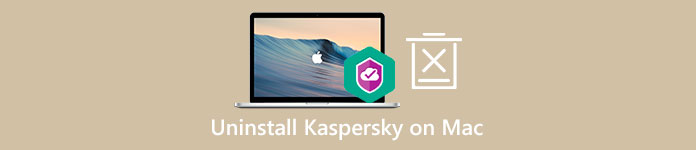
Den här artikeln låter dig lära dig att ta bort Kaspersky-programmet från din Mac. Oavsett om du använder Kaspersky Internet Security, Kaspersky Security Cloud, Kaspersky VPN Secure Connection eller Kaspersky Total Security, kan du använda följande två metoder för att ta bort det helt.
- Del 1. Vanligt sätt att avinstallera Kaspersky på Mac
- Del 2. Professionellt sätt att helt ta bort Kaspersky från Mac
- Del 3. Vanliga frågor om hur man tar bort Kaspersky på Mac
Del 1. Vanligt sätt att manuellt avinstallera Kaspersky på Mac
Anta att du inte är nöjd med Kaspersky-produkten eller har hittat ett bättre alternativ och vill ta bort den från din Mac. I så fall kan du välja att ta bort det manuellt med den inbyggda avinstallationsfunktionen i macOS. Det här inlägget tar Kaspersky Internet Security applikation som exempel.
steg 1Innan du avinstallerar Kaspersky på Mac bör du stänga Kaspersky-programmet och avsluta alla Kaspersky-relaterade processer som körs i bakgrunden. Du kan klicka Kaspersky Internet Security i den översta menyraden och välj sedan Avsluta. För att stänga alla associerade program kan du öppna Aktivitetskontroll på din Mac klickar du på CPU och leta upp och avsluta dem.
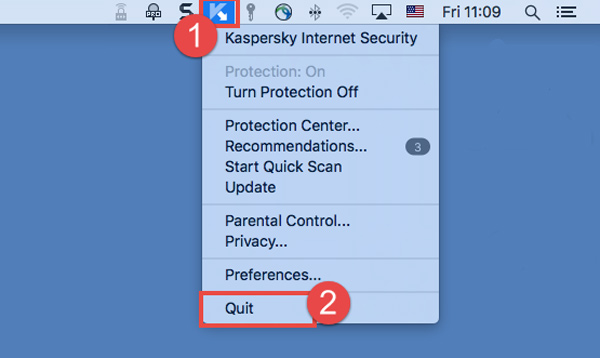
steg 2Gå till Tillämpningar fönstret, scrolla ned för att hitta kaspersky mappen och öppna den. Dubbelklicka på Avinstallera Kaspersky Internet Security och följ instruktionerna för att bekräfta din operation. Om du inte ser Kasperskys avinstallationsverktyg kan du ladda ner det gratis från dess officiella webbplats. När Kaspersky-borttagningen är klar kan du klicka på Avsluta knapp.
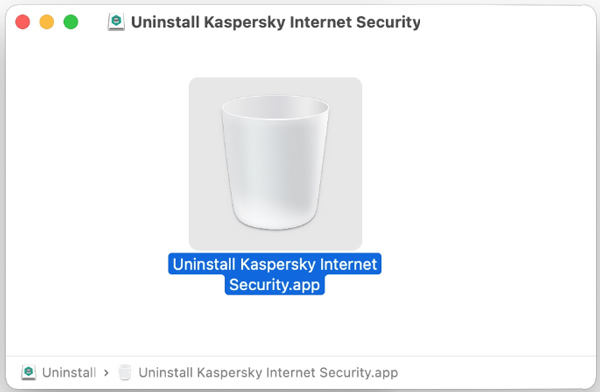
steg 3Du måste kontrollera och ta bort Kasperskys återstående filer på din Mac. Öppna en ny Finder och tryck på shift + Kommando + G genväg för att öppna sökpanelen. Typ ~ / Bibliotek i sökfältet och klicka Go Att komma in i Bibliotek mapp. Du måste kontrollera alla följande undermappar för att hitta Kaspersky-rester.
~/Library/Application Scripts
~ / Library / Caches
~ / Bibliotek / Sparad applikationstat
~/Bibliotek/Gruppbehållare
~/private/var/folders/I8
~/privat/tmp
/Bibliotek/Launch Daemons
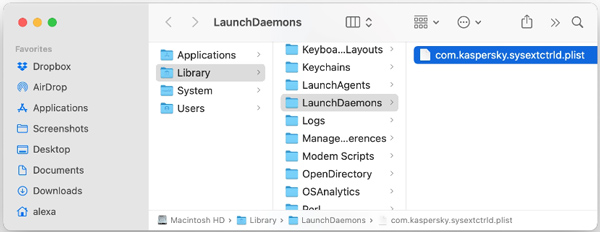
steg 4 När du har avinstallerat Kaspersky och tagit bort alla återstående filer måste du göra det töm papperskorgen för att bli av med Kaspersky från din Mac helt.
Del 2. Bättre sätt att helt ta bort Kaspersky från Mac
För att grundligt avinstallera Kasperskys antivirusprodukt kan du också lita på några professionella avinstallationsprogram. Här rekommenderar vi starkt den kraftfulla Mac Cleaner för att hjälpa till att ta bort Kaspersky från din Mac.

4,000,000 + Nedladdningar
Avinstallera Kaspersky på Mac och ta bort alla dess servicefiler helt.
Erbjud avinstallation, filhanterare, sekretess, optimering och andra Mac-rensningsverktyg.
Ta bort apprester, skräp, dubbletter, stora och gamla filer och mer för att frigöra Mac-utrymme.
Kontrollera Macs aktuella status, skydda Mac från skadlig programvara och virus och optimera Mac.
steg 1 Dubbelklicka på nedladdningsknappen ovan och installera den gratis på din Mac. Starta denna borttagningsprogramvara från Kaspersky och klicka på ToolKit fliken för att visa mer användbara verktyg. Leta upp Avinstallera verktyget och öppna det.

steg 2 Du kan klicka på scan knappen för att skanna alla installerade program på din Mac. Efter skanningen klickar du på Visa knappen för att lista dem. Hitta kaspersky och klicka sedan på Rena knappen för att avinstallera den.

steg 3Denna rekommenderade Mac Cleaner låter dig snabbt ta bort alla typer av värdelös Mac-data, inklusive apprester, systemskräp, liknande bilder, stora filer, gamla filer och mer. Du kan använda enter its Renare att rensa dem.

Missa inte:
2 olika sätt att helt avinstallera Wacom Driver på Mac
2 effektiva sätt att avinstallera Opera på Mac
Del 3. Vanliga frågor om hur man tar bort Kaspersky från Mac
Fråga 1. Hur stänger man av Kaspersky-skyddet på en Mac?
När du behöver inaktivera Kaspersky-skyddet för din Mac-enhet tempererat, kan du klicka på Kaspersky-ikonen i verktygsfältet och sedan klicka på alternativet Skydd av.
Fråga 2. Är Kaspersky Internet Security för Mac gratis?
Nej. Kaspersky Internet Security är inte en gratis antivirusprodukt. Dessutom erbjuder den ingen gratisversion eller gratis provperiod. Nu måste du betala 15.99 USD för 1 Mac/1 år eller 31.99 USD för 3 enheter/1 år.
Fråga 3. Är Kaspersky Internet Security pålitlig?
Ja, Kaspersky är ett säkert antivirusprogram och pålitligt. Det kan skydda din dator och blockera alla typer av skadlig programvara. Även om den nuvarande politiska situationen i Europa har fått regeringar att varna för de potentiella säkerhetsriskerna med att använda Kaspersky, är det faktiskt säkert.
Slutsats
Om du inte är nöjd med Kasperskys nuvarande prestanda kan du välja att avinstallera den och byta till en annan säkerhetslösning. Du kan använda de två metoderna ovan för att ta bort Kaspersky från din Mac helt.




